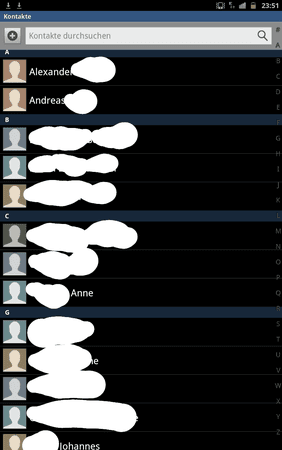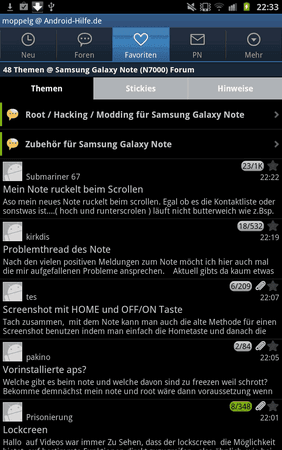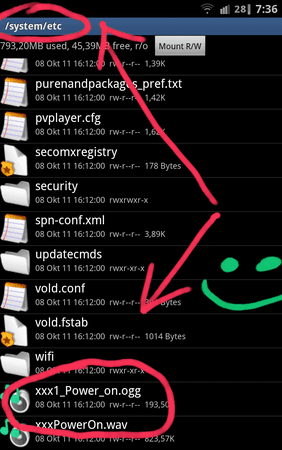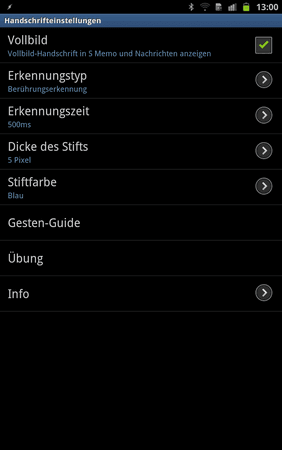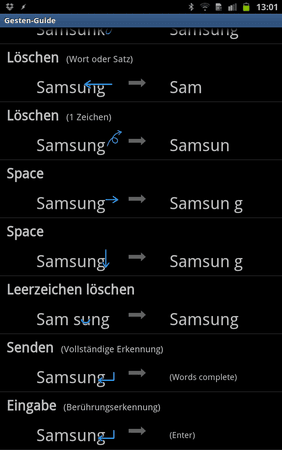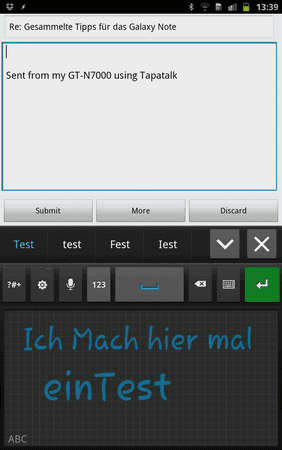M
moppelg
Stamm-User
- 166
Hallo, ich hoffe hier zusammen mit Euch ein paar heiße Tipps für das Note zusammenstellen zu können, die nicht im Handbuch stehen oder wenn dann, eher unbekannt sind:
Samsung Galaxy Note - Handys oder ihr mögt lieber Lernvideos zur Benutzung, dann seid ihr hier richtig aufgehoben: http://tipps.samsung.de/GalaxyNote
Sehr gute Zusammenfassung, die sich mit den Stift- und Handgesten auseinandersetzt findet sich hier (ist übrigens dem Handbuch entnommen):
http://www.androidpit.de/de/android/...it-Galaxy-Note
Vollständigkeitshalber sei auch Note F.A.Q ans Herz gelegt:
https://www.android-hilfe.de/forum/...ideal-zum-einstieg-fuer-anfaenger.186597.html
Kompakte Ansammlung zu Batteriespartipps:
https://www.android-hilfe.de/forum/...s-um-den-akkuverbrauch-zu-schonen.179324.html
oder hier im ersten Beitrag unter "Energiesparen":
https://www.android-hilfe.de/forum/samsung-galaxy-note-n7000.415/tricks-um-den-akkuverbrauch-zu-schonen.179324.html
T0: Folie auf Kameralinse nicht vergessen abzumachen.
T1: Hier noch mein "Lieblingsenergiespartipp" für Zocker & Filmeschauer & Navibenutzer-Benutzer:
Ne andere Art komfortabel Saft zu sparen beim Zocken ist das Heruntersetzen des Maximaltaktes via SetCPU (müsste auch für non-rootet Phones gehen) auf z.B. 800MHz bei erreichen einer bestimmten Temperatur (bei mir 33°).
Die meisten Spiele und Videos laufen damit immer noch flüssig. Wer möchte kann den Wert auch etwas höher einstellen. Die Stromersparnis, habe es an anderer Stelle auch bereits einmal geschrieben, beträgt dann etwa bis zu 33% gegenüber 1.4Ghz.
Früher habe ich immer manuell geswitch vor dem Spielen oder Flash-Schauen, inzwischen mach ich das automatisch über das SetCPU Profil. Dabei nutze ich den "Effekt", dass beim Spielen eines Spieles die CPU fast meist durchgehen mit voller Power durchrödelt und dadurch Wärme erzeugt. Die ansteigende Temperatur nutze ich dann um mein Profil umzustellen, das damit erkennt, dass "gespielt" wird und somit runtertaktet.
Das hat den Vorteil der runtertaktens beim Spielen während beim kurzen Öffnen des Browsers, Scrollen oder Bilder anschauen die maximale Leistung zur Verfügung steht und entsprechend schnell reagiert (bei kurzen CPU Peaks kommt die Temperatur nicht über den eingestellten Grenzwert).
T2: Für Spiele/Programme, bei denen nur noch ein kleines Fenster gezeigt wird, statt das Vollbild ist "Spare Parts" aus dem Market zu installieren. Dort im Feld "Compability Mode" Häkchen entfernen und rebooten. Danach laufen alle Programme/Spiele wieder im Vollbild! (Ggf. überprüfen ob Haken nach reboot wirklich draußen ist)
https://market.android.com/details?id=com.androidapps.spare_parts&feature=search_result
T3: Um das Display noch dunkler zu stellen als wie normalerweise geht (und dabei auch noch Strom zu sparen) empfiehlt es sich einfach eine Filterapp zu installieren. Diese dimmt einstellbar den Bildschirminhalt was zu weniger Akkuverbrauch und bessere Lesbarkeit bei Nacht führt. Besonders gut ist daran, dass es auch mit "Autohelligkeit" zusammen funktioniert. Sprich man kann hellere oder dunklere "Autohelligkeit" einstellen.
App "Screenfilter": https://market.android.com/details?id=com.haxor&feature=search_result
Ein Programm was die Browserfarben invertiert habe ich leider noch nicht gefunden.
T4: Das Gameloftspiel "Asphalt 6 HD" lässt sich kostenlos im Samsung Market downloaden. Empfehle auch die kostenlose Chatapp "Chat On", wer nicht mit "Whatsapp" arbeiten will. Ggf. könnten diverse kostenlose offline Collins Wörterbücher gezogen werden.
T5: Screenshots können auch mit "Home Button" und "Ausschaltknopf" geschossen werden.
Alternativ mit können sie auch mit einer Bildschirmgeste erzeugt werden. Die verschiedenen Gesten finden sich hier: http://www.androidpit.de/de/android...Gesten-steuern-Hands-On-Video-mit-Galaxy-Note
T6: Wer Probleme hat mit fehlenden Leerzeichen beim Handschreiben kann hier die Einstellungen ändern, so dass diese auch erkannt werden:
Einstellungen/Sprache und Tastatur/Samsung Tastatur/Handschrifteinstellung
Unter der Einstellung Erkennungstyp kann man "Vollständige Erkennung" auswählen das zum Effekt hat, dass erst der ganze Satz im Schriftfeld angezeigt wird und man kann Ihn dann abschicken. Damit Erspart man sich nach jeden Wort ein Leerzeichen zu setzten !
Nähre Infos mit Bildern hier https://www.android-hilfe.de/forum/...fuer-das-galaxy-note.161708.html#post-2194085
T7: Secret Telephone Codes
Vollständige Codeliste hier (auch zum Ändern der ota-Server):
https://www.android-hilfe.de/forum/...s-galaxy-note.161708-page-3.html#post-2467241
*#*#0588#*#* Annäherungssensor (Proximity)
*#1575# GPS-Test und Einstellungen!
*#*#197328640#*#* Servicemode Debug,Netz Audio, Common
*#*#232331#*#* Bluetooth
*#*#232338#*#* Zeigt die WLAN-MAC-Adresse an
*#*#2663#*#* Touchscreen Firmewareversion,
*#*#2664#*#* Touchscreen Koordinaten
*#*#3264#*#* RAM-Version
*#*#4636#*#* Nutzungsstatistik und Telefoninfo
*#*#7780#*#* Factory data reset - Löscht Google-Accountdaten, System und Programmeinstellungen
und installierte Programme. Nicht gelöscht werden System- und OEM-Programme, sowie
wie Eigene Dateien (Bilder, Musik ,Videos)
*#*#8255#*#* GTALK Service Monitor
*#0*# LCD TEST Menü
*#0011# Zeigt Infos zum GSM Status an
*#0228# Zeigt ausfühliche Infos zum Barreriestatus an ja
*#06# IMEI-Nummer anzeigen
*#0673# Audiotestmenü
*#0782# Liest die RealTimeClock(RTC) aus und zeigt diese an
*#0842# Vibrations Test
*#1234# Zeigt die PDA,PHONE und CSC-Versionen an
*#2263# Hier kann man einstellen, welches Netzband das N7000 nutzen soll
l*#232337# Zeigt die Bluetooth-Adresse an
*#7465625# Hier könnt Ihr Netz- und Subnetzsperre, Simlook, Service Provider und Corporate Lock einstellen ja
*#9090# Service-Mode UART/USB
*2767*3855# HARD RESET - Setzt das Gerät zurück auf Werkseinstellungen, Gerät wird formatiert
T8: 720p Videos zeigen einen größeren Bildausschnitt als 1080p Videos mit der internen Kamera
T9: Bei der Vorlesefunktion im Polaris Office kann man Deutsch nicht auswählen. Wenn man allerdings in den allgemeinen Note Einstellungen - Sprachein/ausgabe - Text zu Sprache "Immer meine Einstellungen verwenden" markiert, kann man das umgehen und "Deutsch" verwenden.
T10: Wer beim Browser als "Desktop-Browser" erkennen lassen möchte (um zum Beispiel nervige mobil Seiten zu umgehen), der kann in der Adresszeile des Browsers "about:useragent" eintragen um die entsprechende Einstellung zu finden. Funktioniert leider nur pro Sitzung.
T11: Wenn euch der Phone-Modus beim Verbinden mit dem PC nicht zusagt, kann unter Anwendungen/Entwicklung/ USB-Debugging aktivieren der USB-Modus aktiviert werden. Im USB-Modus werden bei mir Datein ca. 30x schneller kopiert.
T12: Benutzung im Kfz:
a) Bei Problemen mit Bluetooth-Musik im Auto findet sich hier gegebenenfalls ein Workaround:
https://www.android-hilfe.de/forum/...s-galaxy-note.161708-page-3.html#post-2466553
b) Wenn die "Kfz-App" 'nervt' durch Autostart in der Halterung kann die App "Dock No-Op" abhilfe schaffen.
T13: Memofunktion:
Doppeltap mit dem Stift bei gedrückter Taste öffnet an der Stelle die Notepadfunktion. Berührt man dann den oberen Bereich, blendet der Notizzettel auch wieder aus, so lange man den Bereich berührt (dieser Hinweis steht dann auch im Display). Gut zum abschreiben von Angaben die sich hinter dem Notizzettel verbergen.
T14: Anruf-Nachrichtshortcut:
Nach links- bzw. rechtssliden der Kontaktzeile im Adressbuch sendet der Person eine Nachricht bzw. ruft sie sofort an.
T15: Schnelles umswitchen des Energiesparmodus entweder mit einem Widget der App "WIDGETSOID" oder vollautomatisch mit ähnlichem Effekt mit dieser Methode: https://www.android-hilfe.de/2592832-post106.html
T16: Ihr könnt mit dem S-Pen gerade Linien ziehen, wenn ihr einen Punkt zeichnet, dann den Stylus nicht absetzt, sondern den Button drückt, den Stift zur neuen Position bewegt und Butten wieder loslasst. Dann erscheint die Linie zwischen den Punkten vor und nachdem man den Button am S-Pen gedrückt hatte. (Funktioniert möglicherweise nicht in allen Programmen und Custom Roms)
Die neuste Version unterstützt auch "Pen-only" Eingaben unter Einstellungen. Dadurch ist es möglich die Hand auf das Note zu legen beim Schreiben mit dem Stift.
-------------------------------------------------------------------------
Tipps Root: Wer sich an "Root" wagt, siehe Unterforum, der kann noch wesentlich mehr aus seinem Note rausholen - sofern er auch bereit ist die Risiken zu tragen.
Tipps für gerootete Notes:
TR1: Der beste Tipp überhaupt für das Note ist das vorgauckeln einer anderen "DPI", dadurch können wesentlich mehr Inhalte angezeigt werden und das Note-UI sieht nicht so "Oma" aus
Für das schnelle ausprobieren verschiedener DPIs eignet sich die App LCDDensity aus dem Market:
https://market.android.com/details?id=lv.n3o.lcddensity&feature=search_result oder die Blade Buddy App aus dem Market. Letztere kann die Änderung auch dauerhaft setzen.
Wer manuell eine andere DPI einstellen will, der kann seine "Build.prop" so ändern, dass dort nicht mehr als Wert 320 steht sondern der eigene. Dazu musste jedoch in meinem Fall die "Build.prop" kurz rauskopiert werden, verändert und dann wieder zurückkopiert werden. Das direkte Ändern mit dem Root Explorer schlug fehl.
HINWEIS1: Zu den Dpi- Einstellungen: kleiner 200 würde ich auf jeden Fall nicht benutzen, da dann schon z.B. der intere Browser abstürzt.
HINWEIS2: Auf TouchWiz und S-Memo ist dann aber zu verzichten, da dessen Skalierung nicht mehr stimmt. Die meisten anderen Homelauncher kommen mit der anderen DPI klar.
HINWEIS3: Ich kenne nur die Samsung und Swypetastatur die nicht mit verkleinert werden. Swiftkey und Gingerbreadtastatur werden kleiner.
HINWEIS4: Wer Probleme hat wegen Kompabilitäten im Market kann bei Anwendungen "Market" die Updates deinstallieren. Der 'alte' Market lässt euch dann ungehindert an die Apps ran.
Screenshot einer Kontaktlistenansicht mit 200DPI ist am Ende des Beitrags zu finden und die Ansicht von Android-Hilfe mit deren App (250DPi).
TR2: Ggf. kann Chainfire3D euch ermöglichen HighEnd Games zocken, ohne das Grafikfehler auftreten bzw. werden sie damit erst überhaupt kompatibel
TR3: Wer lautlos sein Handy booten will, kann unter "system/etc" die entsprechenden zwei Sounddateien leicht umbenennen, so dass diese vom System nicht mehr gefunden werden: (für Nichtroot-User gibt es auch die Möglichkeit die App:"Silentboot" zu installieren)
Originalbezeichnung: Beispieländerung:
"1_Power_on.ogg" in "xxx1_Power_on.ogg"
"PowerOn.wav" in "xxxPowerOn.wav"
Für den Ton beim Einstecken des Ladegerätes und des Tons beim 100% aufgeladenem Akku sind die zwei Dateien im Ordner:
"system/media/audio/ui/" umzubenennen. Und zwar die: "Charger_Connection" und "TW_Battery_caution.ogg"
Beim Kameraschließgeräusch (nicht Focuspieps) ist es die Shutter_01.ogg usw...
Gegen den Focus-Sound hilft vielleicht das hier... https://www.android-hilfe.de/forum/...000.415/kamera-klick.164512.html#post-2299104
TR3: Wenn ihr verhindern wollt, dass die Hometaste autom. Eurer Handy anmacht:
Alles was Ihr braucht ist ein Dateimanager der Root beherrscht, zb. den Root-Explorer oder ähnliches.
Geht da in das Wurzel-Verzeichnis "/" von dort in "/system/usr/keylayout". Dort editiert Ihr die Datei "sec_key.kl" 'WAKE' aus der Zeile "key 102 HOME WAKE". Dann die Datei einfach speichern und das Note neustarten. Oder aber ihr wollt nicht, dass das Note mit der seitlichen Powertaste angeht, dann ist bei der Zeile "key 116 POWER WAKE" das 'Wake' zu entfernen. (Denkt dran nicht bei Power & Home das 'Wake' zu entfernen
TR4: Für User, die über eine zerschnibbelte S-Memo App klagen, weil sie die dpi des Notes veränderten ist hier eine angepasste S-Memo App zu finden: https://www.android-hilfe.de/forum/...-app-fuer-240-dpi-density-setting.170286.html
TR5: Die IceCream Bootanimation bekommt ihr hier wenn Ihr die Samsungeigene ersetzen möchtet:
ICS-Bootanimation
In data/local als *.zip mit RootExplorer/MSExplorer/Android Commander... kopieren -> Reboot
(sollte es nicht funktionieren versucht die originale in system/media zu überschreiben).
Achtet auch auf die Namensgebung, die "bootanimation.zip" lauten MUSS.
-------------------------------------------------------------------------
Tipps Allgemein: Unabhängig vom Handy hier noch hilfreiche Einstellungen/Apps:
TA1: Installiert euch wenn ihr Root habt noch die App "AdFree" aus dem Market und ihr habt keine Werbebanner mehr in Spielen oder Browser.
https://market.android.com/details?id=com.bigtincan.android.adfree&feature=search_result
Edit: Bei mir hat Adfree zuletzt viel Werbung durchgelassen. Probiert dann mal die OpenSource App AdAway:
https://market.android.com/details?id=org.adaway
TA2: Die App "No Lock" aus dem Market ermöglicht euch den "Lockscreen" komplett zu deaktivieren. Nützlich z.B. dann wenn ihr gerade oft das Handy braucht und in einer Umgebung seid, wo die Gefahr eines unabsichtlichen Startens gering ist.
https://market.android.com/details?id=org.jraf.android.nolock&feature=search_result
TA3: Es gibt mehrere Möglichkeiten die ungewollten Bilder bzw. Ordner nicht in der Foto Galerie erscheinen zu lassen.
1. Man nutzt eine andere App wie z.B QuickPic dort ist es möglich Ordner Ein- oder Auszublenden oder Ordner mit einem Passwordschutz zu versehen die die " .nomedia" Datei beinhalten
2. Man nutzt eine APP wie "Galerie Ausblender" die wirkt auf die Galerie Stock App
3. man nutzt die " .nomedia " Datei. Das ist einfach eine Textdatei ohne Inhalt nur mit der Endung .nomedia (ohne zusätzliche Endung wie .txt .doc oder so, die endung ist .nomedia ohne Name vorweg.)
wird diese Datei mit in einem Media Ordner kopiert dann kann man diese Bilder und Videos nicht in der Stock Galerie betrachten !
Auch der Standard Datei Browser kann diese Bilder nicht Aufzeigen 1
Das kann mann dann mit speziellen Datei Browsern machen. Oder z.B mit QuickPic. diese Ordner kann man dann auch mit einem Passwort versehen.
-------------------------------------------------------------------------
Vielen Dank an alle die bereits was dazu beigetragen haben!
P.S:
Ich denke, dass hier jeder ermutigt werden sollte seinen persönlichen Tipp reinzuschreiben. Also wirklich jeden Tipp, ob im Handbuch vorhanden oder nicht, schließlich weiß man oft nicht ob er im Handbuch steht oder nicht (ich lese auch keine Handbücher).
Allerdings denke ich ist ein kleiner "Relevanfilter" für den ersten Beitrag doch von Vorteil. Daher mein vorläufiger Vorschlag für die Übernahme von von euch geposteten Tipps:
- Übernahme vom Handbuchtipp 5 "Danke" nötig
- Übernahme von "Nicht"-Handbuchtipp 3 "Danke" nötig
- Fall-betreffende Abweichungen von obigen zwei Punkten behalte ich mir mal vor
Also votet für den Tipp der euch gefällt!
Moppel
Anlage: Beispielansichten bei verschiedenen dpi-Einstellungen (200, 250).
Samsung Galaxy Note - Handys oder ihr mögt lieber Lernvideos zur Benutzung, dann seid ihr hier richtig aufgehoben: http://tipps.samsung.de/GalaxyNote
Sehr gute Zusammenfassung, die sich mit den Stift- und Handgesten auseinandersetzt findet sich hier (ist übrigens dem Handbuch entnommen):
http://www.androidpit.de/de/android/...it-Galaxy-Note
Vollständigkeitshalber sei auch Note F.A.Q ans Herz gelegt:
https://www.android-hilfe.de/forum/...ideal-zum-einstieg-fuer-anfaenger.186597.html
Kompakte Ansammlung zu Batteriespartipps:
https://www.android-hilfe.de/forum/...s-um-den-akkuverbrauch-zu-schonen.179324.html
oder hier im ersten Beitrag unter "Energiesparen":
https://www.android-hilfe.de/forum/samsung-galaxy-note-n7000.415/tricks-um-den-akkuverbrauch-zu-schonen.179324.html
T0: Folie auf Kameralinse nicht vergessen abzumachen.
T1: Hier noch mein "Lieblingsenergiespartipp" für Zocker & Filmeschauer & Navibenutzer-Benutzer:
Ne andere Art komfortabel Saft zu sparen beim Zocken ist das Heruntersetzen des Maximaltaktes via SetCPU (müsste auch für non-rootet Phones gehen) auf z.B. 800MHz bei erreichen einer bestimmten Temperatur (bei mir 33°).
Die meisten Spiele und Videos laufen damit immer noch flüssig. Wer möchte kann den Wert auch etwas höher einstellen. Die Stromersparnis, habe es an anderer Stelle auch bereits einmal geschrieben, beträgt dann etwa bis zu 33% gegenüber 1.4Ghz.
Früher habe ich immer manuell geswitch vor dem Spielen oder Flash-Schauen, inzwischen mach ich das automatisch über das SetCPU Profil. Dabei nutze ich den "Effekt", dass beim Spielen eines Spieles die CPU fast meist durchgehen mit voller Power durchrödelt und dadurch Wärme erzeugt. Die ansteigende Temperatur nutze ich dann um mein Profil umzustellen, das damit erkennt, dass "gespielt" wird und somit runtertaktet.
Das hat den Vorteil der runtertaktens beim Spielen während beim kurzen Öffnen des Browsers, Scrollen oder Bilder anschauen die maximale Leistung zur Verfügung steht und entsprechend schnell reagiert (bei kurzen CPU Peaks kommt die Temperatur nicht über den eingestellten Grenzwert).
T2: Für Spiele/Programme, bei denen nur noch ein kleines Fenster gezeigt wird, statt das Vollbild ist "Spare Parts" aus dem Market zu installieren. Dort im Feld "Compability Mode" Häkchen entfernen und rebooten. Danach laufen alle Programme/Spiele wieder im Vollbild! (Ggf. überprüfen ob Haken nach reboot wirklich draußen ist)
https://market.android.com/details?id=com.androidapps.spare_parts&feature=search_result
T3: Um das Display noch dunkler zu stellen als wie normalerweise geht (und dabei auch noch Strom zu sparen) empfiehlt es sich einfach eine Filterapp zu installieren. Diese dimmt einstellbar den Bildschirminhalt was zu weniger Akkuverbrauch und bessere Lesbarkeit bei Nacht führt. Besonders gut ist daran, dass es auch mit "Autohelligkeit" zusammen funktioniert. Sprich man kann hellere oder dunklere "Autohelligkeit" einstellen.
App "Screenfilter": https://market.android.com/details?id=com.haxor&feature=search_result
Ein Programm was die Browserfarben invertiert habe ich leider noch nicht gefunden.
T4: Das Gameloftspiel "Asphalt 6 HD" lässt sich kostenlos im Samsung Market downloaden. Empfehle auch die kostenlose Chatapp "Chat On", wer nicht mit "Whatsapp" arbeiten will. Ggf. könnten diverse kostenlose offline Collins Wörterbücher gezogen werden.
T5: Screenshots können auch mit "Home Button" und "Ausschaltknopf" geschossen werden.
Alternativ mit können sie auch mit einer Bildschirmgeste erzeugt werden. Die verschiedenen Gesten finden sich hier: http://www.androidpit.de/de/android...Gesten-steuern-Hands-On-Video-mit-Galaxy-Note
T6: Wer Probleme hat mit fehlenden Leerzeichen beim Handschreiben kann hier die Einstellungen ändern, so dass diese auch erkannt werden:
Einstellungen/Sprache und Tastatur/Samsung Tastatur/Handschrifteinstellung
Unter der Einstellung Erkennungstyp kann man "Vollständige Erkennung" auswählen das zum Effekt hat, dass erst der ganze Satz im Schriftfeld angezeigt wird und man kann Ihn dann abschicken. Damit Erspart man sich nach jeden Wort ein Leerzeichen zu setzten !
Nähre Infos mit Bildern hier https://www.android-hilfe.de/forum/...fuer-das-galaxy-note.161708.html#post-2194085
T7: Secret Telephone Codes
Vollständige Codeliste hier (auch zum Ändern der ota-Server):
https://www.android-hilfe.de/forum/...s-galaxy-note.161708-page-3.html#post-2467241
*#*#0588#*#* Annäherungssensor (Proximity)
*#1575# GPS-Test und Einstellungen!
*#*#197328640#*#* Servicemode Debug,Netz Audio, Common
*#*#232331#*#* Bluetooth
*#*#232338#*#* Zeigt die WLAN-MAC-Adresse an
*#*#2663#*#* Touchscreen Firmewareversion,
*#*#2664#*#* Touchscreen Koordinaten
*#*#3264#*#* RAM-Version
*#*#4636#*#* Nutzungsstatistik und Telefoninfo
*#*#7780#*#* Factory data reset - Löscht Google-Accountdaten, System und Programmeinstellungen
und installierte Programme. Nicht gelöscht werden System- und OEM-Programme, sowie
wie Eigene Dateien (Bilder, Musik ,Videos)
*#*#8255#*#* GTALK Service Monitor
*#0*# LCD TEST Menü
*#0011# Zeigt Infos zum GSM Status an
*#0228# Zeigt ausfühliche Infos zum Barreriestatus an ja
*#06# IMEI-Nummer anzeigen
*#0673# Audiotestmenü
*#0782# Liest die RealTimeClock(RTC) aus und zeigt diese an
*#0842# Vibrations Test
*#1234# Zeigt die PDA,PHONE und CSC-Versionen an
*#2263# Hier kann man einstellen, welches Netzband das N7000 nutzen soll
l*#232337# Zeigt die Bluetooth-Adresse an
*#7465625# Hier könnt Ihr Netz- und Subnetzsperre, Simlook, Service Provider und Corporate Lock einstellen ja
*#9090# Service-Mode UART/USB
*2767*3855# HARD RESET - Setzt das Gerät zurück auf Werkseinstellungen, Gerät wird formatiert
T8: 720p Videos zeigen einen größeren Bildausschnitt als 1080p Videos mit der internen Kamera
T9: Bei der Vorlesefunktion im Polaris Office kann man Deutsch nicht auswählen. Wenn man allerdings in den allgemeinen Note Einstellungen - Sprachein/ausgabe - Text zu Sprache "Immer meine Einstellungen verwenden" markiert, kann man das umgehen und "Deutsch" verwenden.
T10: Wer beim Browser als "Desktop-Browser" erkennen lassen möchte (um zum Beispiel nervige mobil Seiten zu umgehen), der kann in der Adresszeile des Browsers "about:useragent" eintragen um die entsprechende Einstellung zu finden. Funktioniert leider nur pro Sitzung.
T11: Wenn euch der Phone-Modus beim Verbinden mit dem PC nicht zusagt, kann unter Anwendungen/Entwicklung/ USB-Debugging aktivieren der USB-Modus aktiviert werden. Im USB-Modus werden bei mir Datein ca. 30x schneller kopiert.
T12: Benutzung im Kfz:
a) Bei Problemen mit Bluetooth-Musik im Auto findet sich hier gegebenenfalls ein Workaround:
https://www.android-hilfe.de/forum/...s-galaxy-note.161708-page-3.html#post-2466553
b) Wenn die "Kfz-App" 'nervt' durch Autostart in der Halterung kann die App "Dock No-Op" abhilfe schaffen.
T13: Memofunktion:
Doppeltap mit dem Stift bei gedrückter Taste öffnet an der Stelle die Notepadfunktion. Berührt man dann den oberen Bereich, blendet der Notizzettel auch wieder aus, so lange man den Bereich berührt (dieser Hinweis steht dann auch im Display). Gut zum abschreiben von Angaben die sich hinter dem Notizzettel verbergen.
T14: Anruf-Nachrichtshortcut:
Nach links- bzw. rechtssliden der Kontaktzeile im Adressbuch sendet der Person eine Nachricht bzw. ruft sie sofort an.
T15: Schnelles umswitchen des Energiesparmodus entweder mit einem Widget der App "WIDGETSOID" oder vollautomatisch mit ähnlichem Effekt mit dieser Methode: https://www.android-hilfe.de/2592832-post106.html
T16: Ihr könnt mit dem S-Pen gerade Linien ziehen, wenn ihr einen Punkt zeichnet, dann den Stylus nicht absetzt, sondern den Button drückt, den Stift zur neuen Position bewegt und Butten wieder loslasst. Dann erscheint die Linie zwischen den Punkten vor und nachdem man den Button am S-Pen gedrückt hatte. (Funktioniert möglicherweise nicht in allen Programmen und Custom Roms)
Die neuste Version unterstützt auch "Pen-only" Eingaben unter Einstellungen. Dadurch ist es möglich die Hand auf das Note zu legen beim Schreiben mit dem Stift.
-------------------------------------------------------------------------
Tipps Root: Wer sich an "Root" wagt, siehe Unterforum, der kann noch wesentlich mehr aus seinem Note rausholen - sofern er auch bereit ist die Risiken zu tragen.
Tipps für gerootete Notes:
TR1: Der beste Tipp überhaupt für das Note ist das vorgauckeln einer anderen "DPI", dadurch können wesentlich mehr Inhalte angezeigt werden und das Note-UI sieht nicht so "Oma" aus
Für das schnelle ausprobieren verschiedener DPIs eignet sich die App LCDDensity aus dem Market:
https://market.android.com/details?id=lv.n3o.lcddensity&feature=search_result oder die Blade Buddy App aus dem Market. Letztere kann die Änderung auch dauerhaft setzen.
Wer manuell eine andere DPI einstellen will, der kann seine "Build.prop" so ändern, dass dort nicht mehr als Wert 320 steht sondern der eigene. Dazu musste jedoch in meinem Fall die "Build.prop" kurz rauskopiert werden, verändert und dann wieder zurückkopiert werden. Das direkte Ändern mit dem Root Explorer schlug fehl.
HINWEIS1: Zu den Dpi- Einstellungen: kleiner 200 würde ich auf jeden Fall nicht benutzen, da dann schon z.B. der intere Browser abstürzt.
HINWEIS2: Auf TouchWiz und S-Memo ist dann aber zu verzichten, da dessen Skalierung nicht mehr stimmt. Die meisten anderen Homelauncher kommen mit der anderen DPI klar.
HINWEIS3: Ich kenne nur die Samsung und Swypetastatur die nicht mit verkleinert werden. Swiftkey und Gingerbreadtastatur werden kleiner.
HINWEIS4: Wer Probleme hat wegen Kompabilitäten im Market kann bei Anwendungen "Market" die Updates deinstallieren. Der 'alte' Market lässt euch dann ungehindert an die Apps ran.
Screenshot einer Kontaktlistenansicht mit 200DPI ist am Ende des Beitrags zu finden und die Ansicht von Android-Hilfe mit deren App (250DPi).
TR2: Ggf. kann Chainfire3D euch ermöglichen HighEnd Games zocken, ohne das Grafikfehler auftreten bzw. werden sie damit erst überhaupt kompatibel
TR3: Wer lautlos sein Handy booten will, kann unter "system/etc" die entsprechenden zwei Sounddateien leicht umbenennen, so dass diese vom System nicht mehr gefunden werden: (für Nichtroot-User gibt es auch die Möglichkeit die App:"Silentboot" zu installieren)
Originalbezeichnung: Beispieländerung:
"1_Power_on.ogg" in "xxx1_Power_on.ogg"
"PowerOn.wav" in "xxxPowerOn.wav"
Für den Ton beim Einstecken des Ladegerätes und des Tons beim 100% aufgeladenem Akku sind die zwei Dateien im Ordner:
"system/media/audio/ui/" umzubenennen. Und zwar die: "Charger_Connection" und "TW_Battery_caution.ogg"
Beim Kameraschließgeräusch (nicht Focuspieps) ist es die Shutter_01.ogg usw...
Gegen den Focus-Sound hilft vielleicht das hier... https://www.android-hilfe.de/forum/...000.415/kamera-klick.164512.html#post-2299104
TR3: Wenn ihr verhindern wollt, dass die Hometaste autom. Eurer Handy anmacht:
Alles was Ihr braucht ist ein Dateimanager der Root beherrscht, zb. den Root-Explorer oder ähnliches.
Geht da in das Wurzel-Verzeichnis "/" von dort in "/system/usr/keylayout". Dort editiert Ihr die Datei "sec_key.kl" 'WAKE' aus der Zeile "key 102 HOME WAKE". Dann die Datei einfach speichern und das Note neustarten. Oder aber ihr wollt nicht, dass das Note mit der seitlichen Powertaste angeht, dann ist bei der Zeile "key 116 POWER WAKE" das 'Wake' zu entfernen. (Denkt dran nicht bei Power & Home das 'Wake' zu entfernen
TR4: Für User, die über eine zerschnibbelte S-Memo App klagen, weil sie die dpi des Notes veränderten ist hier eine angepasste S-Memo App zu finden: https://www.android-hilfe.de/forum/...-app-fuer-240-dpi-density-setting.170286.html
TR5: Die IceCream Bootanimation bekommt ihr hier wenn Ihr die Samsungeigene ersetzen möchtet:
ICS-Bootanimation
In data/local als *.zip mit RootExplorer/MSExplorer/Android Commander... kopieren -> Reboot
(sollte es nicht funktionieren versucht die originale in system/media zu überschreiben).
Achtet auch auf die Namensgebung, die "bootanimation.zip" lauten MUSS.
-------------------------------------------------------------------------
Tipps Allgemein: Unabhängig vom Handy hier noch hilfreiche Einstellungen/Apps:
TA1: Installiert euch wenn ihr Root habt noch die App "AdFree" aus dem Market und ihr habt keine Werbebanner mehr in Spielen oder Browser.
https://market.android.com/details?id=com.bigtincan.android.adfree&feature=search_result
Edit: Bei mir hat Adfree zuletzt viel Werbung durchgelassen. Probiert dann mal die OpenSource App AdAway:
https://market.android.com/details?id=org.adaway
TA2: Die App "No Lock" aus dem Market ermöglicht euch den "Lockscreen" komplett zu deaktivieren. Nützlich z.B. dann wenn ihr gerade oft das Handy braucht und in einer Umgebung seid, wo die Gefahr eines unabsichtlichen Startens gering ist.
https://market.android.com/details?id=org.jraf.android.nolock&feature=search_result
TA3: Es gibt mehrere Möglichkeiten die ungewollten Bilder bzw. Ordner nicht in der Foto Galerie erscheinen zu lassen.
1. Man nutzt eine andere App wie z.B QuickPic dort ist es möglich Ordner Ein- oder Auszublenden oder Ordner mit einem Passwordschutz zu versehen die die " .nomedia" Datei beinhalten
2. Man nutzt eine APP wie "Galerie Ausblender" die wirkt auf die Galerie Stock App
3. man nutzt die " .nomedia " Datei. Das ist einfach eine Textdatei ohne Inhalt nur mit der Endung .nomedia (ohne zusätzliche Endung wie .txt .doc oder so, die endung ist .nomedia ohne Name vorweg.)
wird diese Datei mit in einem Media Ordner kopiert dann kann man diese Bilder und Videos nicht in der Stock Galerie betrachten !
Auch der Standard Datei Browser kann diese Bilder nicht Aufzeigen 1
Das kann mann dann mit speziellen Datei Browsern machen. Oder z.B mit QuickPic. diese Ordner kann man dann auch mit einem Passwort versehen.
-------------------------------------------------------------------------
Vielen Dank an alle die bereits was dazu beigetragen haben!
P.S:
Ich denke, dass hier jeder ermutigt werden sollte seinen persönlichen Tipp reinzuschreiben. Also wirklich jeden Tipp, ob im Handbuch vorhanden oder nicht, schließlich weiß man oft nicht ob er im Handbuch steht oder nicht (ich lese auch keine Handbücher).
Allerdings denke ich ist ein kleiner "Relevanfilter" für den ersten Beitrag doch von Vorteil. Daher mein vorläufiger Vorschlag für die Übernahme von von euch geposteten Tipps:
- Übernahme vom Handbuchtipp 5 "Danke" nötig
- Übernahme von "Nicht"-Handbuchtipp 3 "Danke" nötig
- Fall-betreffende Abweichungen von obigen zwei Punkten behalte ich mir mal vor
Also votet für den Tipp der euch gefällt!
Moppel
Anlage: Beispielansichten bei verschiedenen dpi-Einstellungen (200, 250).
Anhänge
Zuletzt bearbeitet: